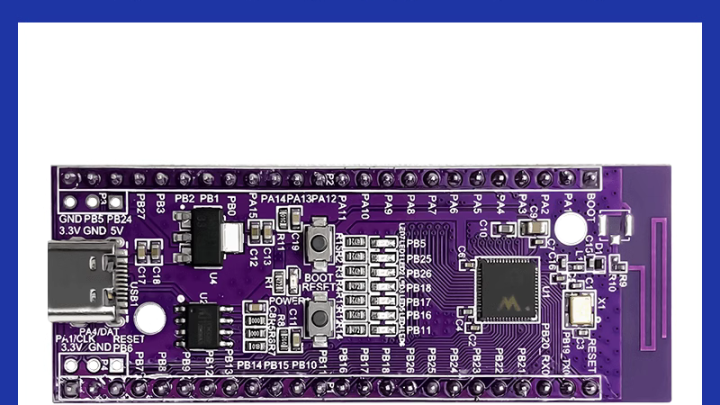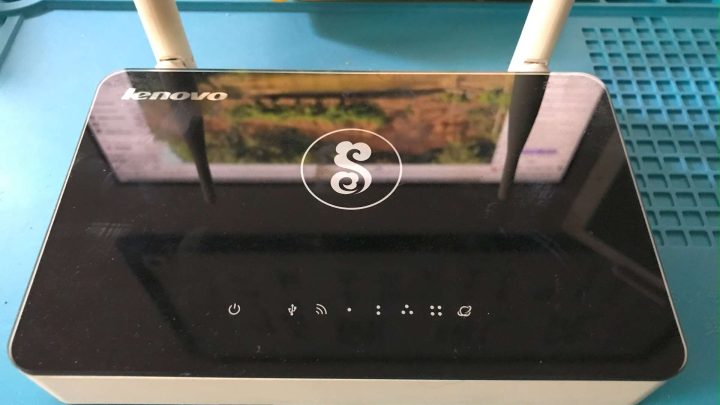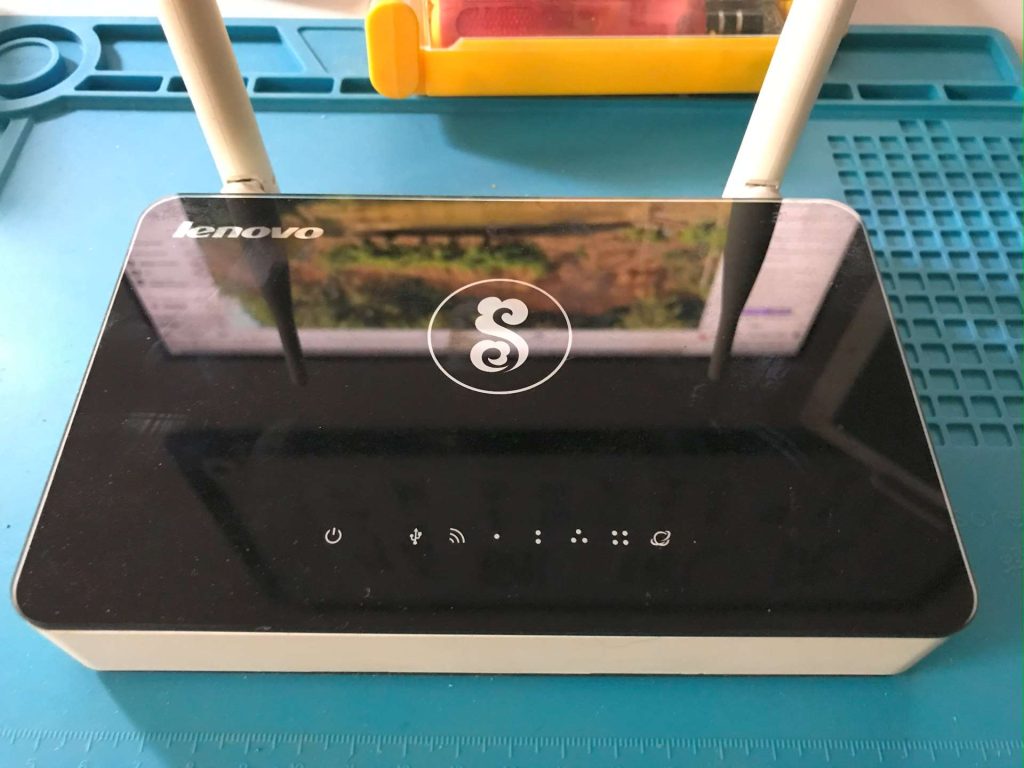最近在Mac系统下尝试编译FFmpeg源码,虽然由于都是nix系的系统,比Win下编译方便很多,但还是遇到一些由于系统差异导致的问题。首先是依赖库libxml2编译时,提示:
-bash: libtoolize: command not found
这个问题,简单调查后发现是由于Mac系统已经存在libtool这个工具,但是功能不同,而相同功能的工具程序换了个名字,叫glibtool,可以通过brew安装,参考这个地址:https://stackoverflow.com/questions/15448582/installed-libtool-but-libtoolize-not-found
glibtool可用后,增加个符号链接,或者改下libxml2的构建脚本,就可以build成功了。
第二个要记录的问题是FFmpeg在编译时,由于使用的是Xcode命令行工具安装的clang,无法识别gcc的“-Wl,rpath=”链接命令,用于指定rpath。
这个问题参考这个github上的issue描述:https://github.com/klee/klee/issues/591,将指定rpath链接参数的写法换成“-Wl,-rpath xxx”即可,多个rpath路径时可以参考下Xcode项目设置里增加rpath后生成的编译链接命令写法。